
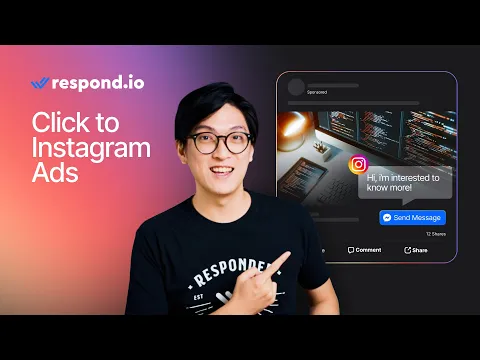
Кратко — Реклама Click to Instagram Direct на первый взгляд
Реклама Click to Instagram Direct позволяет потенциальным клиентам начать чат в Instagram DMs напрямую из рекламы. Реклама может появляться на Instagram (в ленте, историях) и Facebook, но все клики открывают Instagram Direct.
Они снижают отказы, заменяя формы мгновенными разговорами.
Отлично подходит для таких отраслей, как электронная коммерция, красота, путешествия, недвижимость и B2B услуги, где быстрая вовлеченность повышает конверсии.
Вы можете настроить их в Meta Ads Manager и обрабатывать ответы в Instagram Inbox или Meta Business Suite.
Управление ответами в крупных масштабах требует платформы, такой как respond.io, которая помогает вам:
Квалифицировать лиды, обрабатывать часто задаваемые вопросы и многое другое автоматически с помощью AI Агентов и автоматизированных алгоритмов.
Управляйте всеми разговорами в Instagram в одной платформе вместе с WhatsApp и Messenger.
Отслеживайте полный жизненный цикл клиента от первого сообщения до покупки.
Измеряйте ROI с помощью отчетов о рекламе и оптимизируйте кампании с помощью Meta Conversions API (CAPI)
Хотите генерировать больше лидов? Рассмотрите рекламу Click to Instagram Direct, одну из самых эффективных реклам для генерации лидов. Этот блог объясняет, что такое реклама «Кликнуть для Instagram Direct» и почему ее следует использовать для генерации лидов. Кроме того, мы проведем вас через процесс настройки рекламы «Кликнуть для Instagram Direct» и повышения уровня вашей рекламы в Instagram, используя respond.io. Это включает в себя отправку автоматизированных опросов лидам Instagram, управление сообщениями Instagram в большом объеме и продление окна обмена сообщениями.
Хотите получить максимальную выгоду от ваших объявлений Click-to-Instagram Direct?Получите бесплатный аккаунт в respond.io и подключите свой бизнес-аккаунт Instagram к respond.io сейчас.
Реклама Click to Instagram Direct: Введение
Instagram предлагает разные способы для клиентов связываться с вашим бизнесом — клиенты могут комментировать ваш контент напрямую или отправить прямое сообщение (DM) в ваш inbox.
Многие компании предпочитают общаться 1:1 с клиентами, так как это проще отслеживать и управлять разговорами. К счастью, Instagram имеет функции, которые побуждают ваших клиентов отправлять вам DM. Это включает ссылки на профиль Instagram и рекламу Click to Instagram Direct.
Что такое ссылки на профиль Instagram
Ссылки на профиль Instagram направляют людей на ваш Instagram-аккаунт. Как только они окажутся на вашем аккаунте, они найдут кнопку «Сообщение», удобно размещенную в хорошо видимом месте. Нажатие на нее перенесет посетителей прямо в ваш inbox Instagram DM.
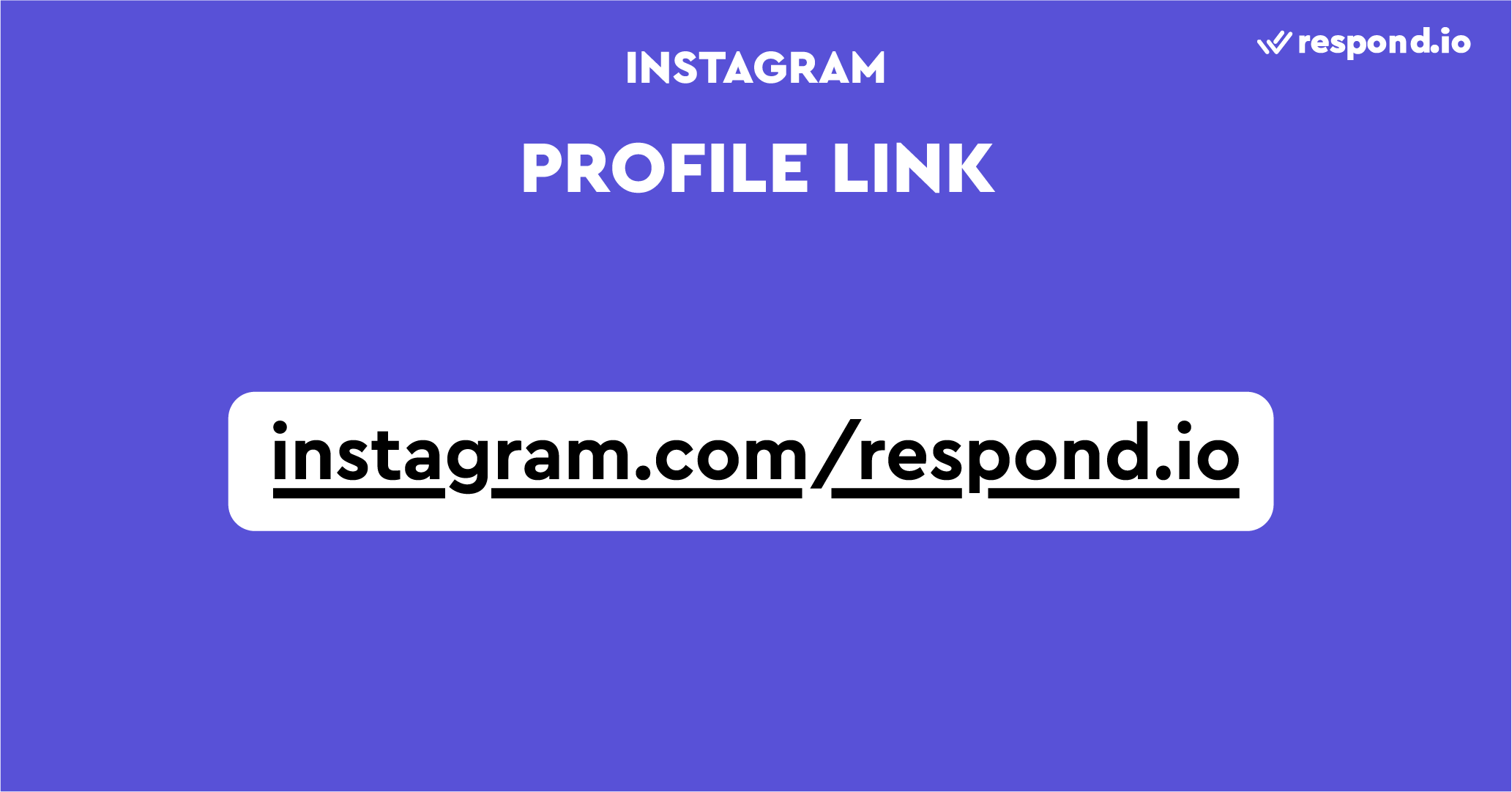
Ссылки на профиль Instagram отлично подходят для связи с вашими клиентами. Вы можете разместить их на своем сайте или в новостных рассылках, чтобы направить людей к общению с вами. Но если вы хотите устранить дополнительный шаг переноса клиентов на ваш аккаунт Instagram, рассмотрите рекламу Click to Instagram Direct.
Что такое ссылки ig.me
Instagram недавно представил новый тип ссылок, чтобы клиенты могли напрямую связаться с вами, ссылку ig.me. Когда по ссылке ig.me нажимают, она пропускает страницу профиля и открывает окно 1:1 чата.
Эта ссылка также будет самой короткой официальной ссылкой Instagram, которую вы можете получить, не используя стороннюю службу.
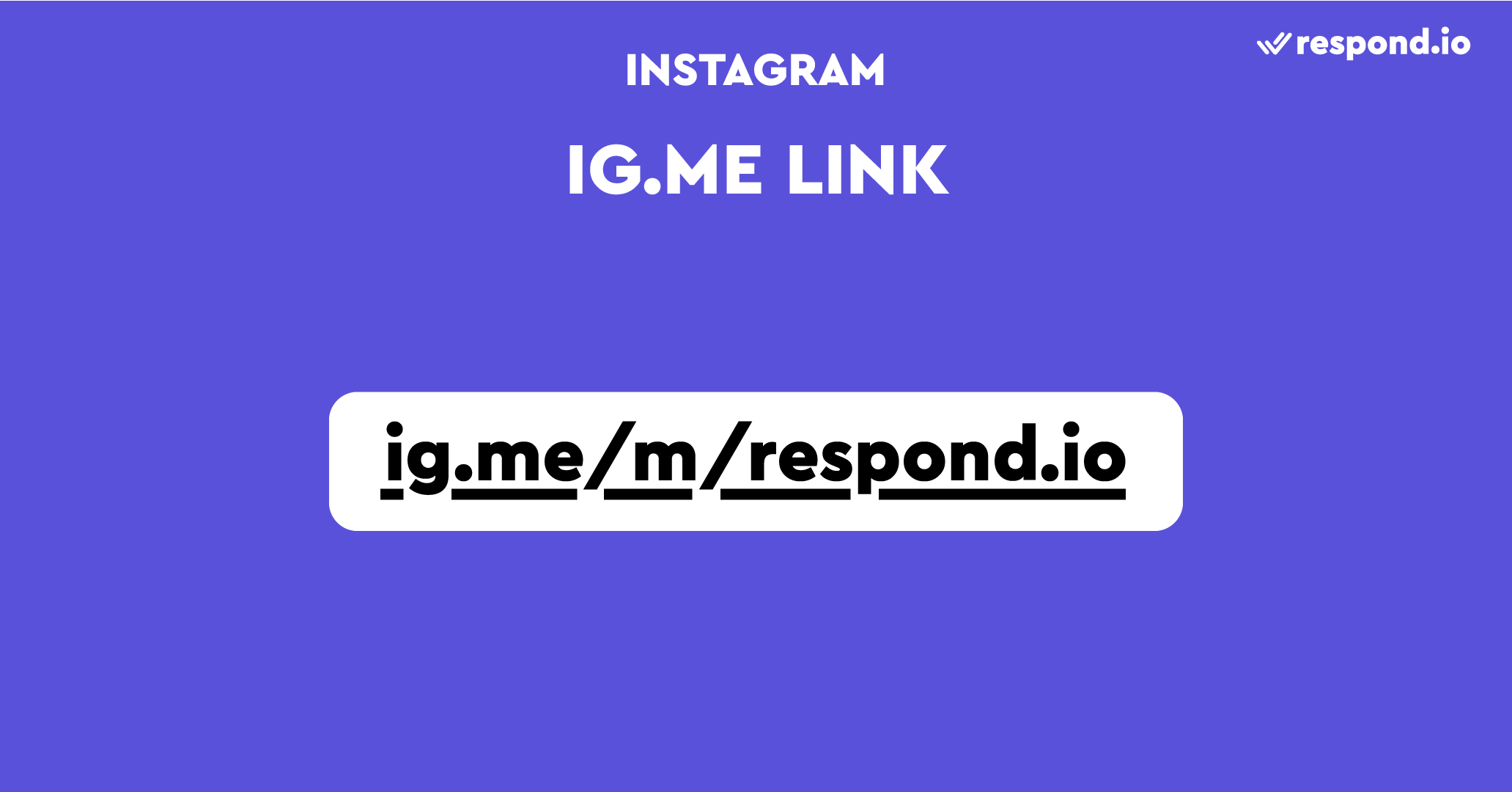
Чтобы использовать ссылку ig.me, добавьте свое имя пользователя в конец ig.me/m/, например, ig.me/m/respond.io. Вы можете отображать или делиться этой ссылкой везде, где хотите, чтобы клиенты могли с вами связаться.
Что такое реклама Click to Instagram Direct
Реклама Click to Instagram Direct позволяет людям начать разговор с вами в вашем inbox Instagram DM. Их можно показывать в историях или лентах Instagram.
Когда их проводит или нажимает, реклама Click to Instagram Direct открывает строку ввода, где лиды могут написать вам персонализированное сообщение. Как только они отправят сообщение, новый разговор появится в вашем inbox Instagram DM.
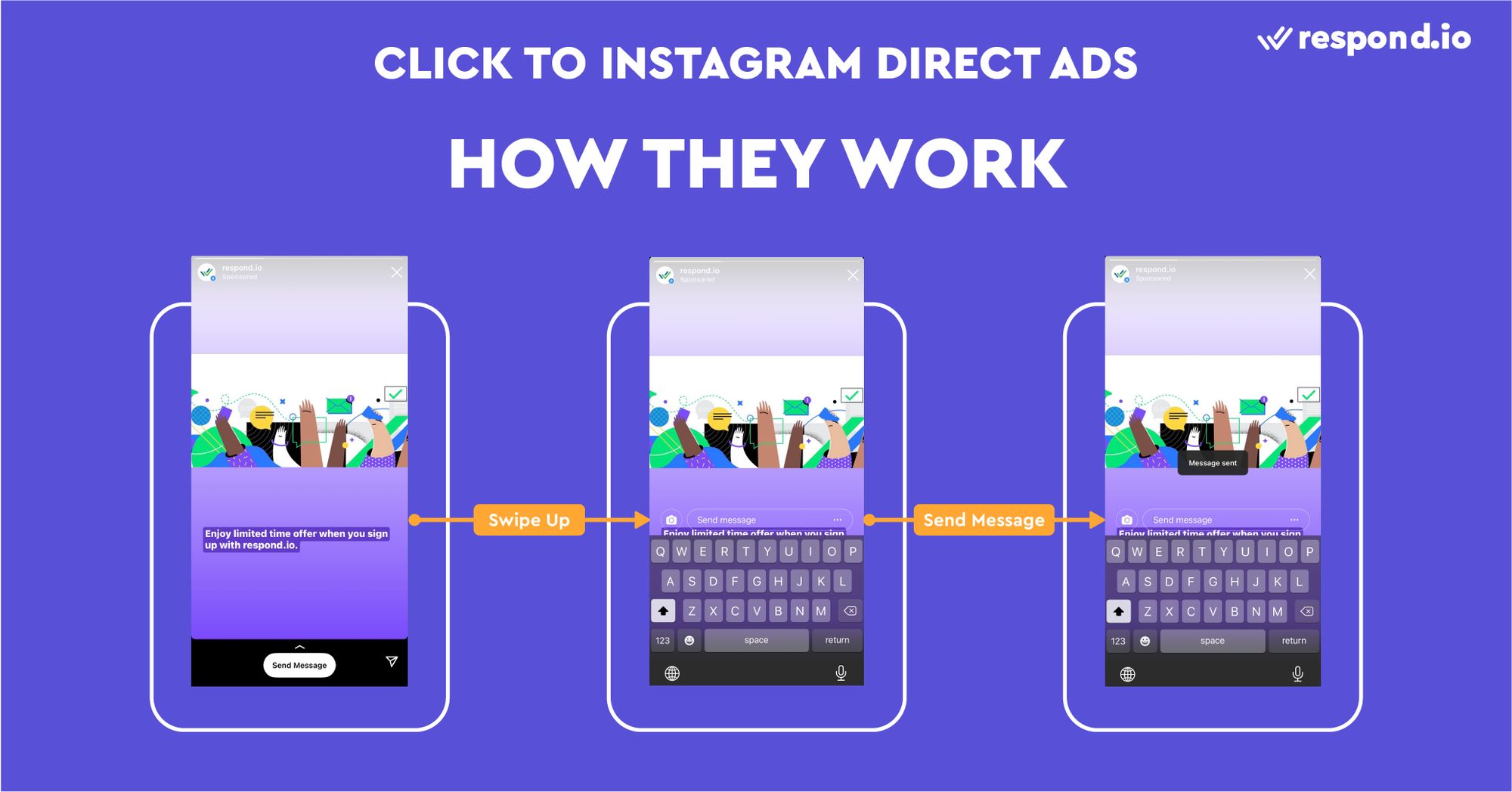
Разговоры, открытые через рекламу Instagram, будут сопровождаться миниатюрным изображением рекламы. Миниатюра сопровождается описанием, в котором говорится вы ответили на их рекламу.
Как только лиды начнут разговор, вы можете ответить им с квалифицирующими вопросами. Вам нужен кто-то на месте, чтобы отвечать на сообщения, если вы не подключитесь к стороннему CRM, позволяющему автоматическую квалификацию лидов. Более позднее об этом.
Несмотря на необходимость иметь агентов в резерве, реклама Click to Instagram Direct имеет ряд преимуществ по сравнению с традиционными кампаниями по генерации лидов. Читать далее, чтобы узнать, почему вы должны запускать рекламную кампанию в Instagram для генерации клиентов.
Почему стоит использовать рекламу Click to Instagram Direct
Реклама Click to Instagram Direct помогает вам начать разговор с большим количеством лидов и позволяет быстрее взаимодействовать с ними, помогая вам быстрее продвигать их по воронке.
Мы посмотрим, как типичные B2B компании рекламируют, чтобы понять, как реклама Click to Instagram Direct приносит больше лидов. Сначала вы показываете рекламу целевым покупателям. При нажатии реклама перенаправит лидов на контактную форму. Как только у вас будет их электронная почта или номер телефона, вы сможете начать общаться с ними.
Однако уровень отказа в традиционной рекламе высок. Многие не мотивированы заполнять длинную контактную форму или имеют проблемы с конфиденциальностью. Более того, лиды могут случайно предоставить неверные контактные данные, в этом случае вы не сможете вернуться к ним.
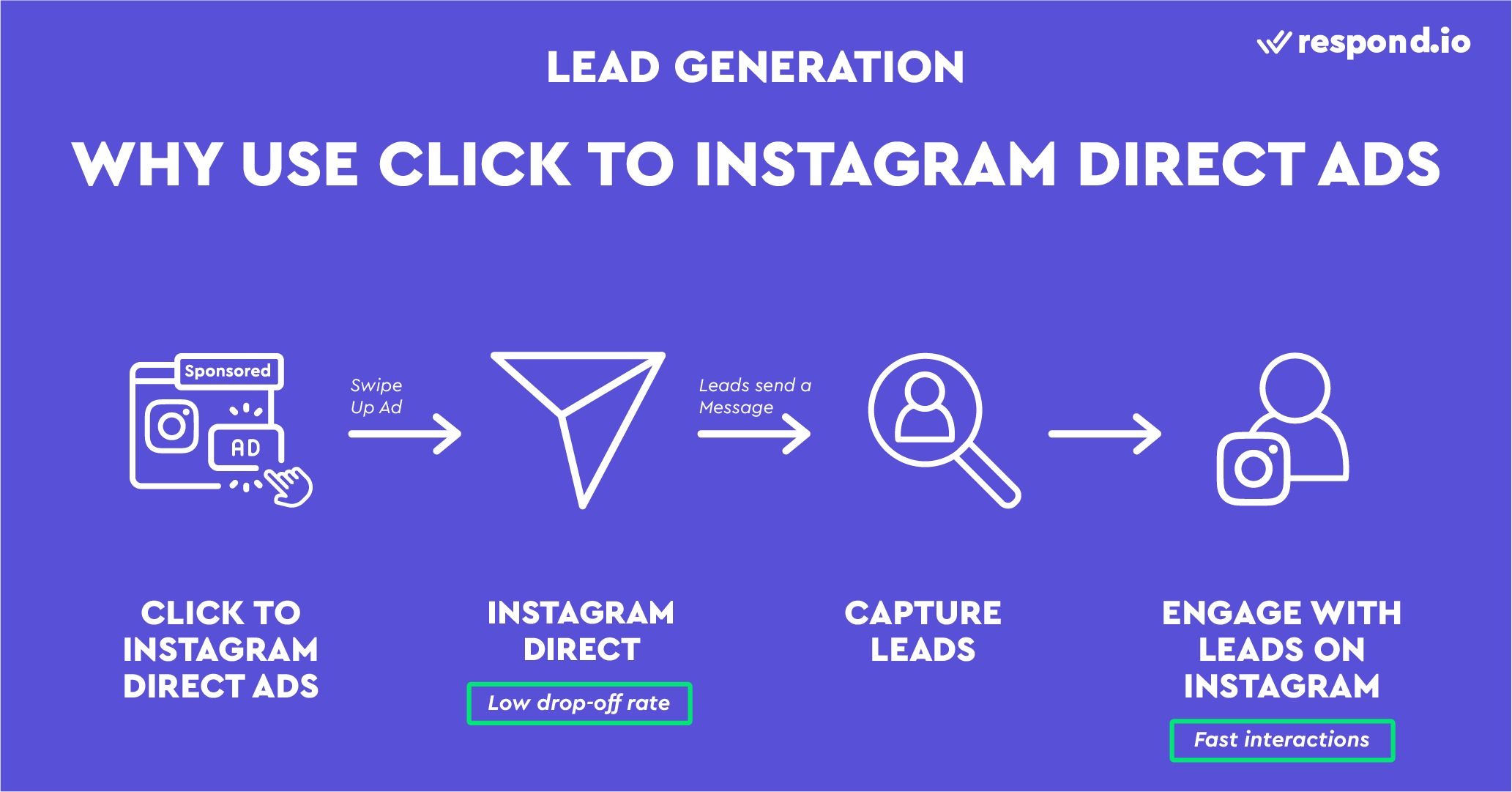
Реклама Click to Instagram Direct устраняет необходимость заполнять контактные формы, тем самым снижая уровень отказа. Более того, вам не нужно беспокоиться о получении неверных контактных данных.
Реклама Click to Instagram Direct также быстрее подталкивает лиды вниз по воронке, потому что взаимодействия в Instagram происходят быстрее. Вы получите мгновенный ответ от лидов чаще всего. В отличие от этого, ответ на электронную почту в традиционной рекламной кампании занимает дни.
Хотите начать рекламную кампанию в Instagram? Мы проведем вас через процесс в следующем разделе.
Реклама Instagram Click-to-Chat
Недавно Meta запустила рекламу Instagram click-to-chat. Она работает, направляя лидов, которые кликают на ваши объявления, прямо в ваши DM. Это позволяет бизнесам взаимодействовать с клиентами, пока их интерес к вашим продуктам или бизнесу высок, улучшая конверсии.
Преобразуйте взаимодействия с клиентами в рост бизнеса с помощью respond.io. ✨
Управляйте звонками, чатами и электронными письмами в одном месте!
Как настроить рекламу Click to Instagram Direct
Реклама Click to Instagram Direct поддерживается только на бизнес-учетных записях Instagram. Если вы используете личную учетную запись для бизнеса, преобразуйте её в бизнес-учетную запись.
Перед настройкой рекламы вам нужно подключить свой бизнес-аккаунт Instagram к своей странице Facebook и аккаунту Facebook Business Manager (теперь известному как Мета Бизнес Портфолио). Когда вы будете готовы, перейдите в Facebook Ads Manager.
1. Нажмите зеленую кнопку «Создать».

2. Создайтекампанию с целью «Сообщения».
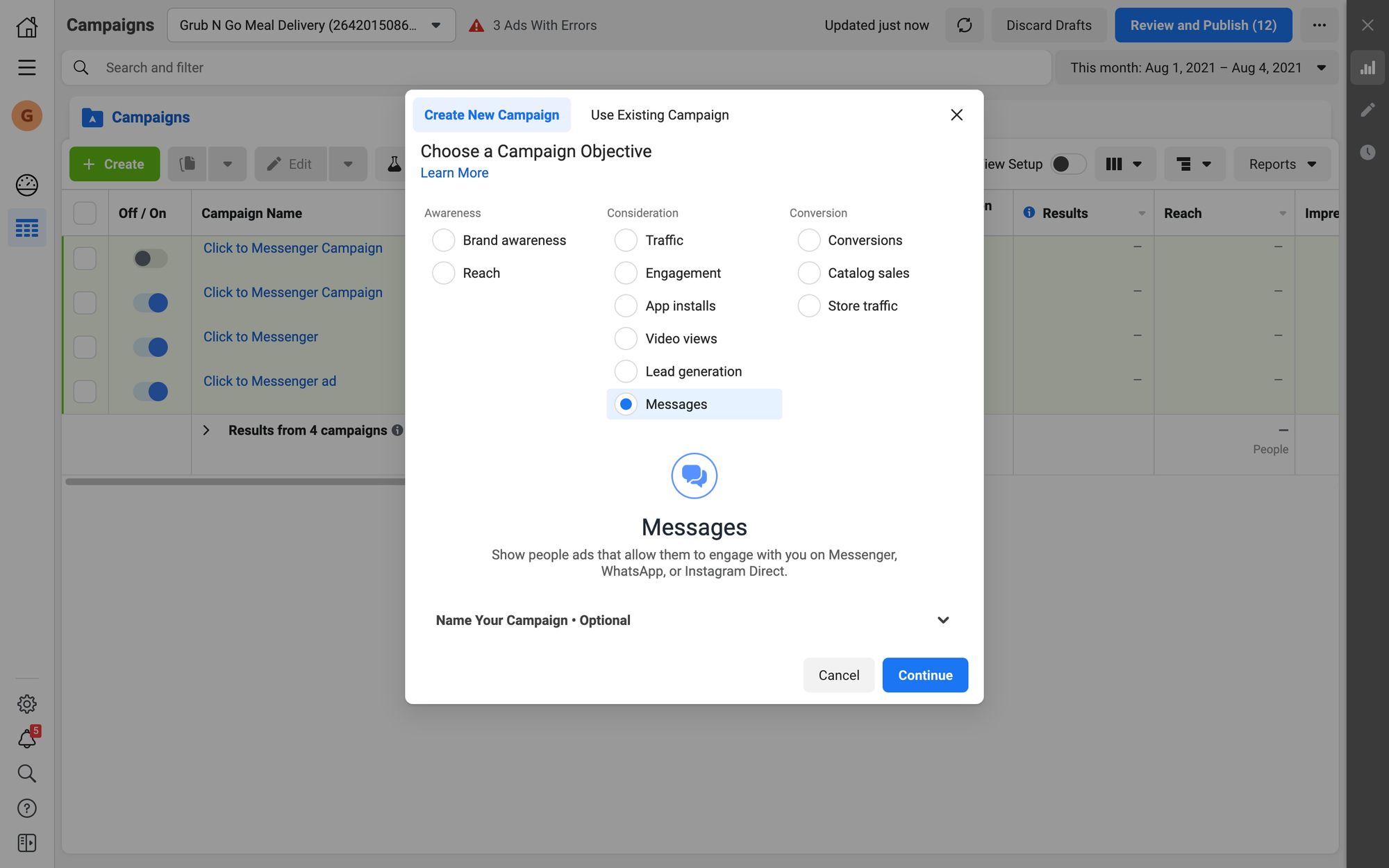
3. Изменитеназвание кампании и детали кампании.
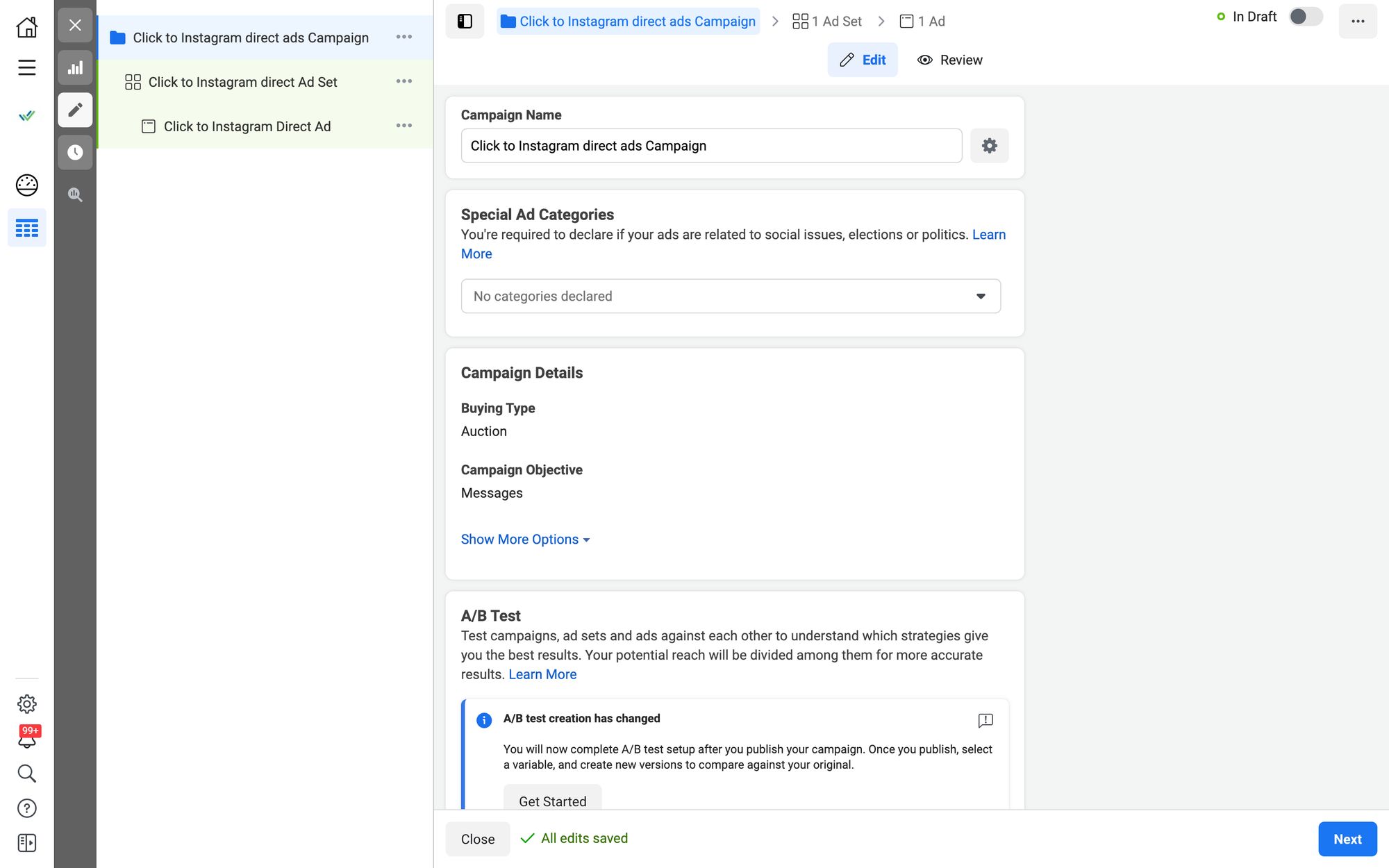
При необходимости укажите, что ваша реклама Instagram является специальной рекламой. Вы также можете настроить тест A/B, чтобы понять, какие рекламные стратегии дают вам лучший результат. Нажмите «Далее», чтобы продолжить.
4. Выберите Click to Message как тип рекламы и Instagram Direct как приложение для сообщений.
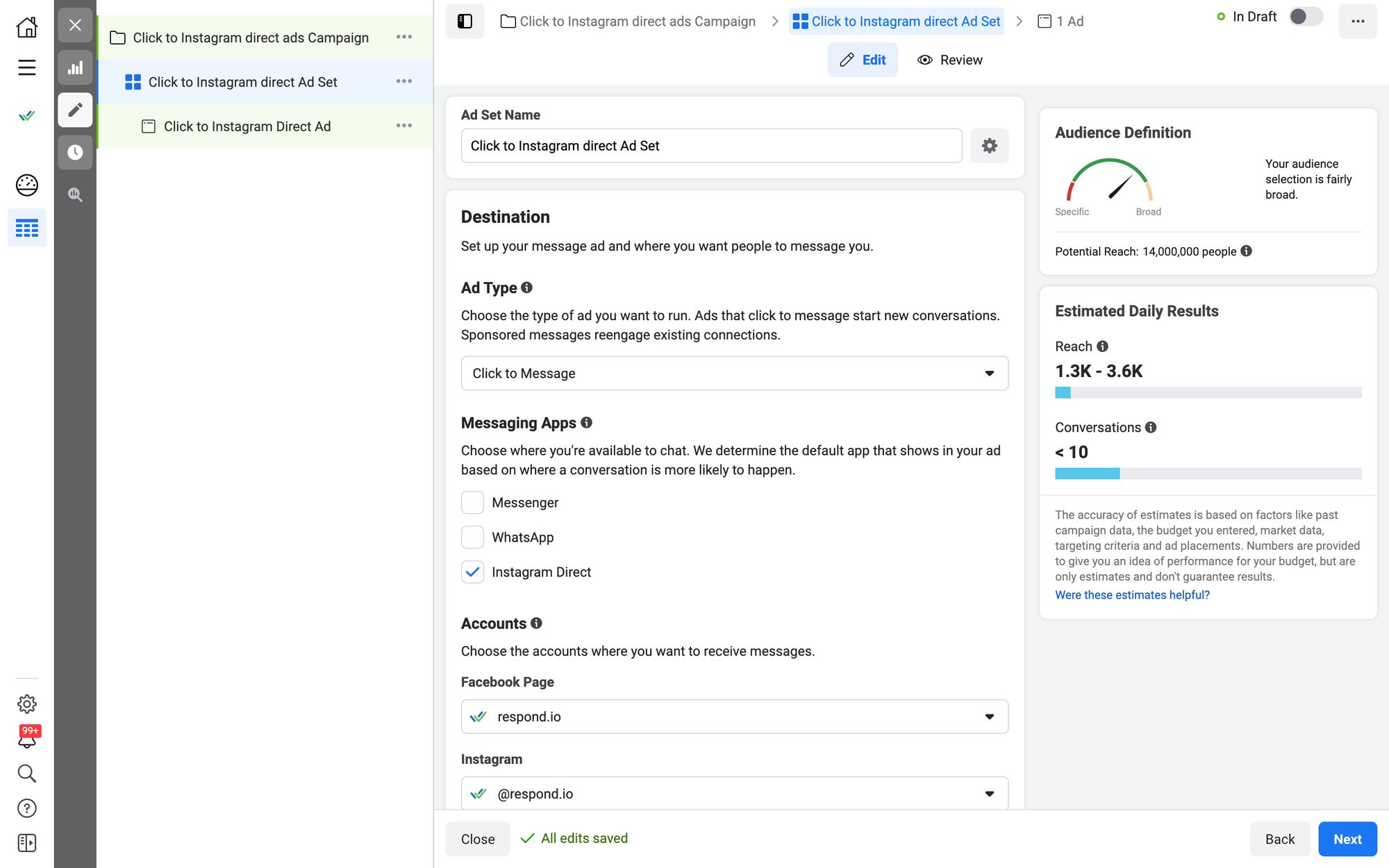
5. Выберитестраницу Facebook и аккаунт Instagram, для которого хотите создать рекламу.
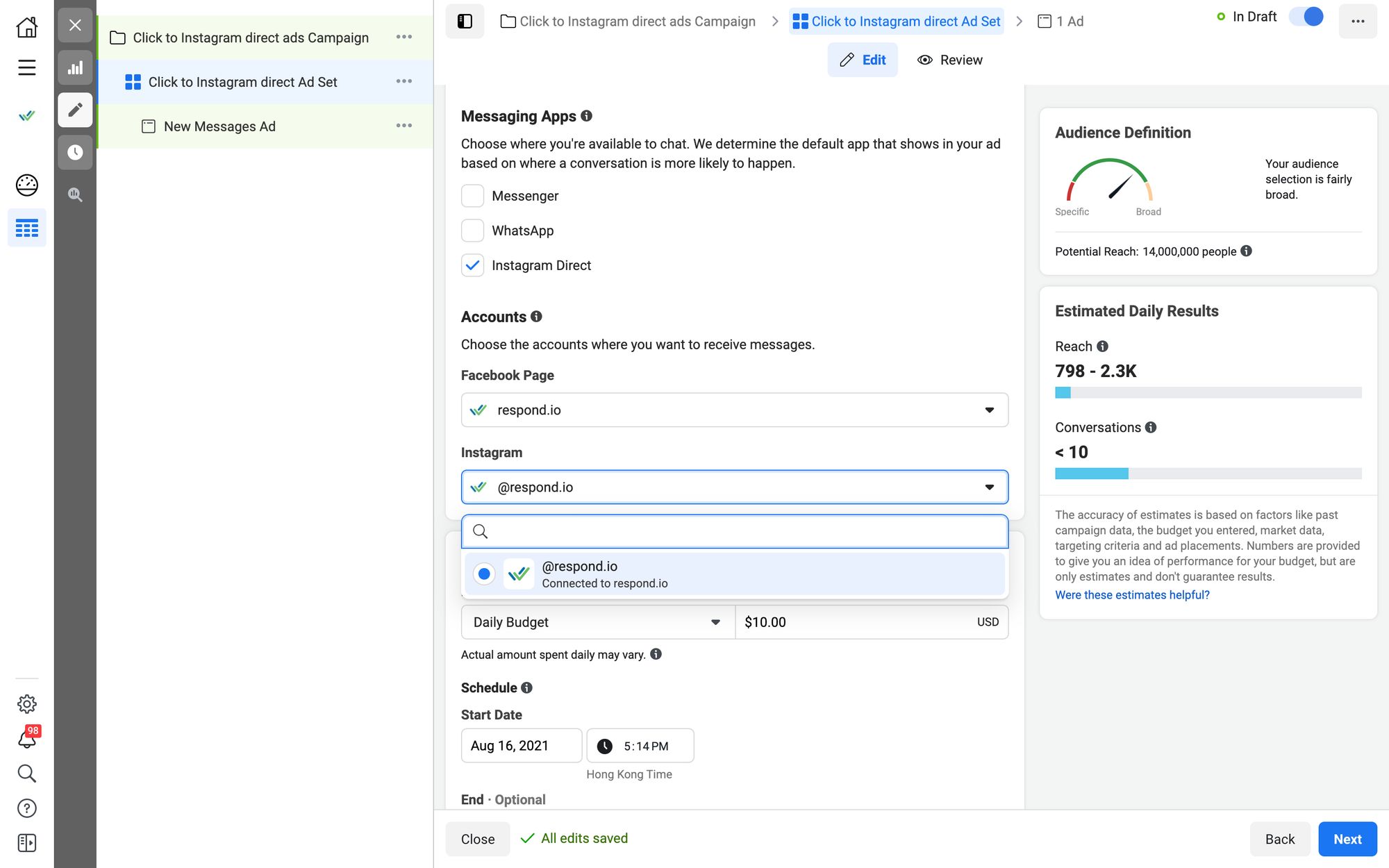
Измените бюджет, расписание, аудиторию, размещение, оптимизацию и доставку на одной странице. Затем нажмите «Далее».
6. Выберите ваш формат рекламы в разделе Настройка рекламы. Вы можете выбрать одно изображение или видео. В качестве альтернативы создайте карусель из 2 или более прокручиваемых изображений.
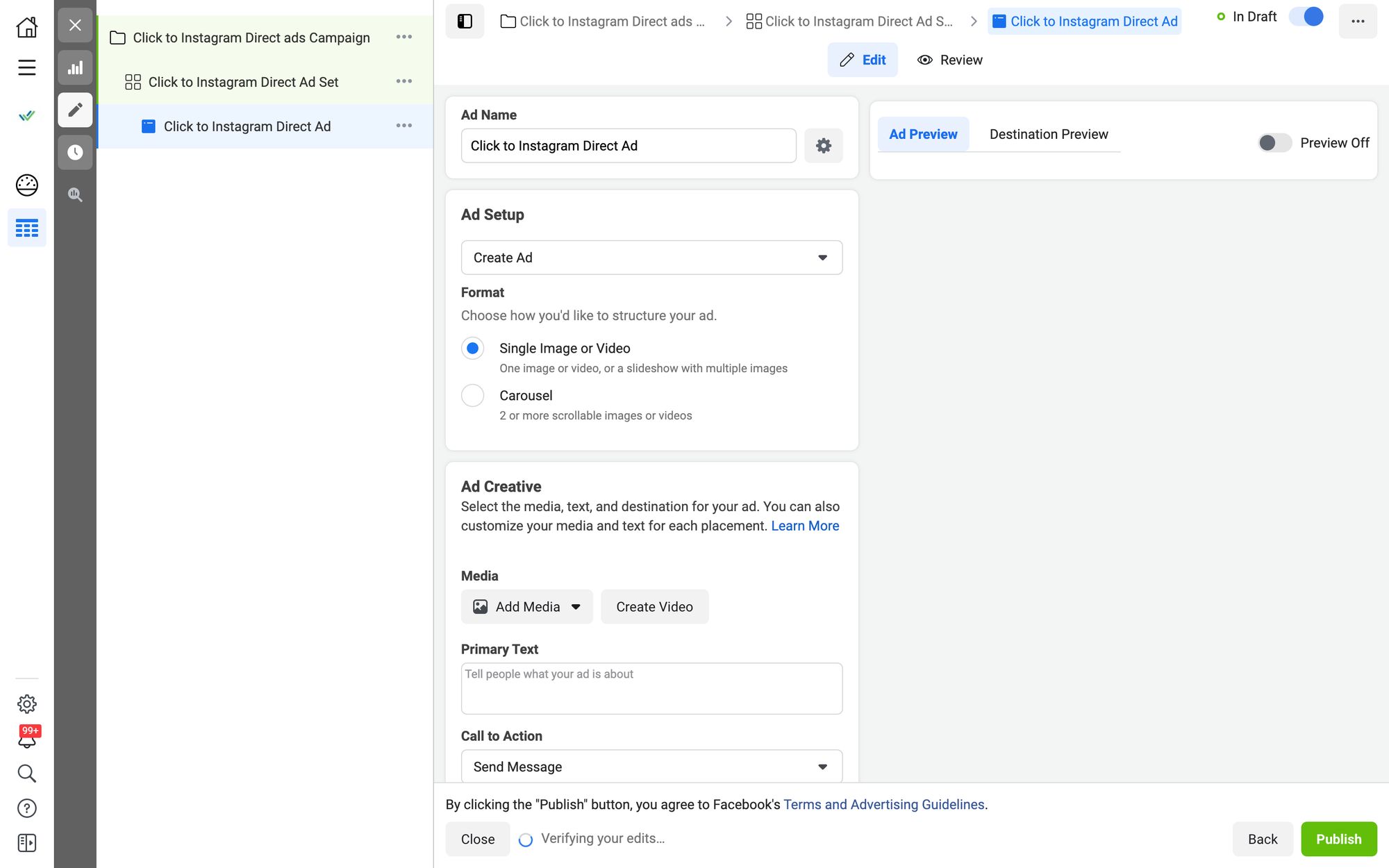
7. Добавьтемедиа из творческого материала рекламы. Изображения будут автоматически обрезаны, но вы можете редактировать их вручную.
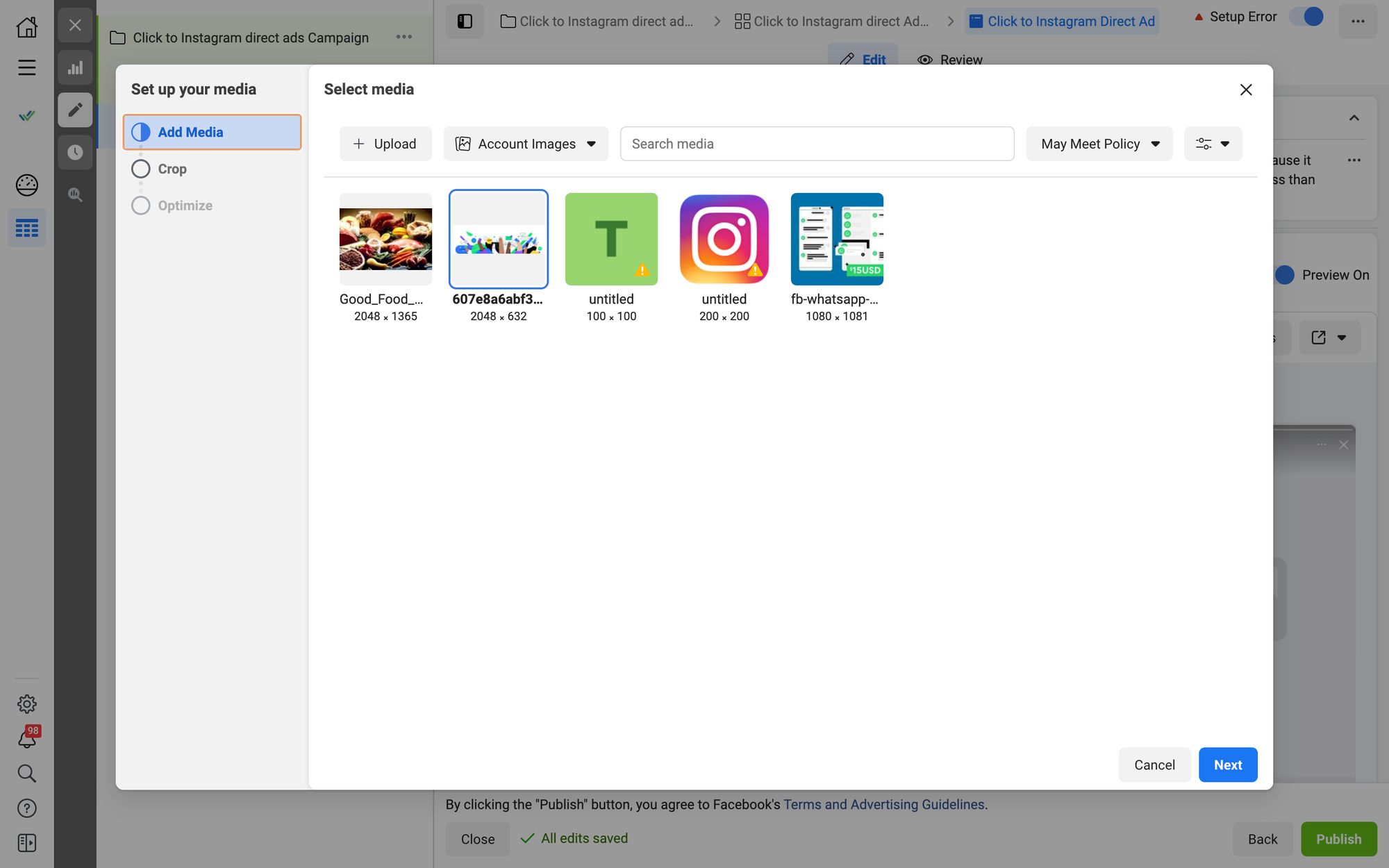
8. Напишитеосновной текст. Кнопка призыва к действию по умолчанию будет «Отправить сообщение».
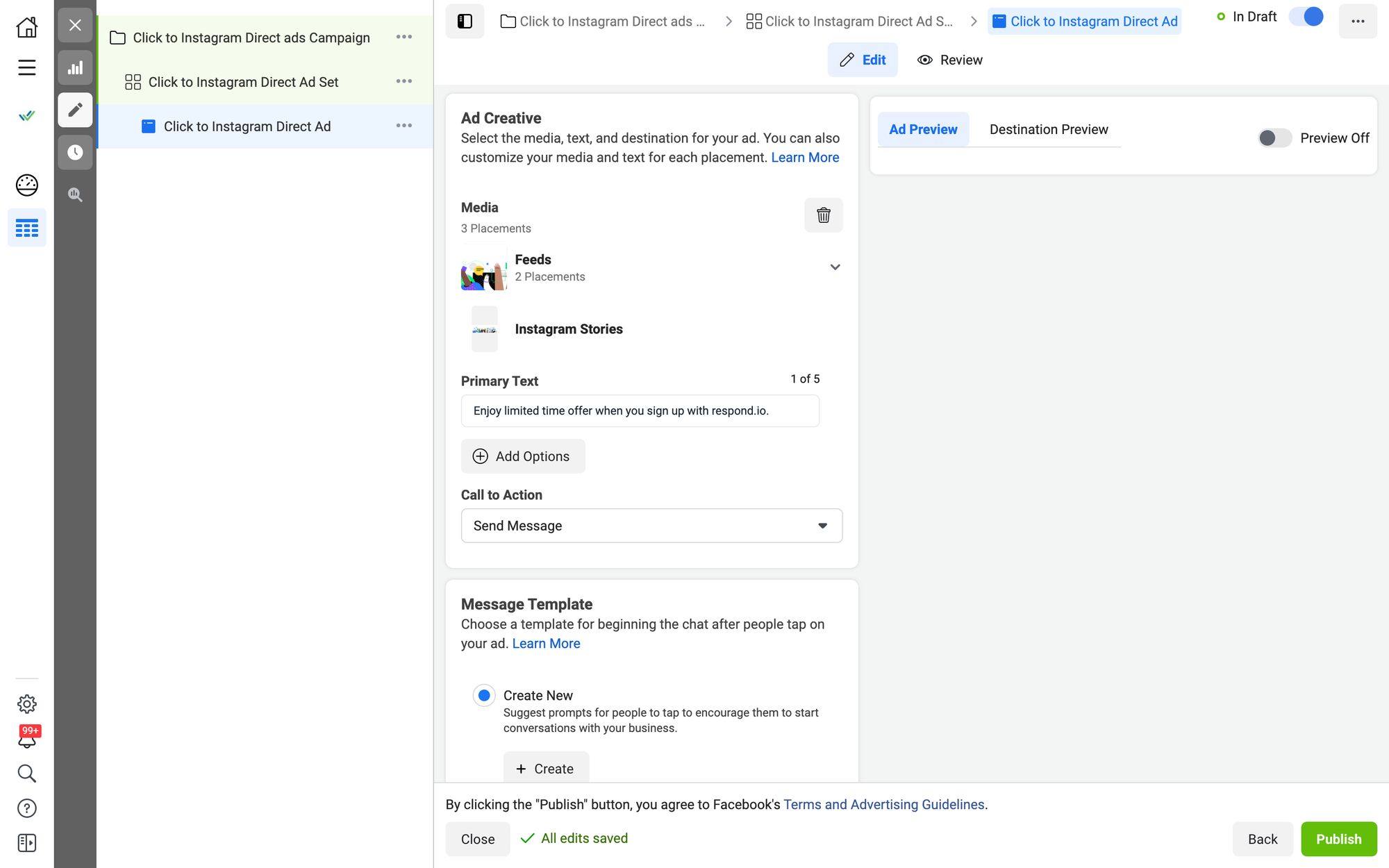
9. Нажмите кнопку Создать под Шаблоном сообщения.
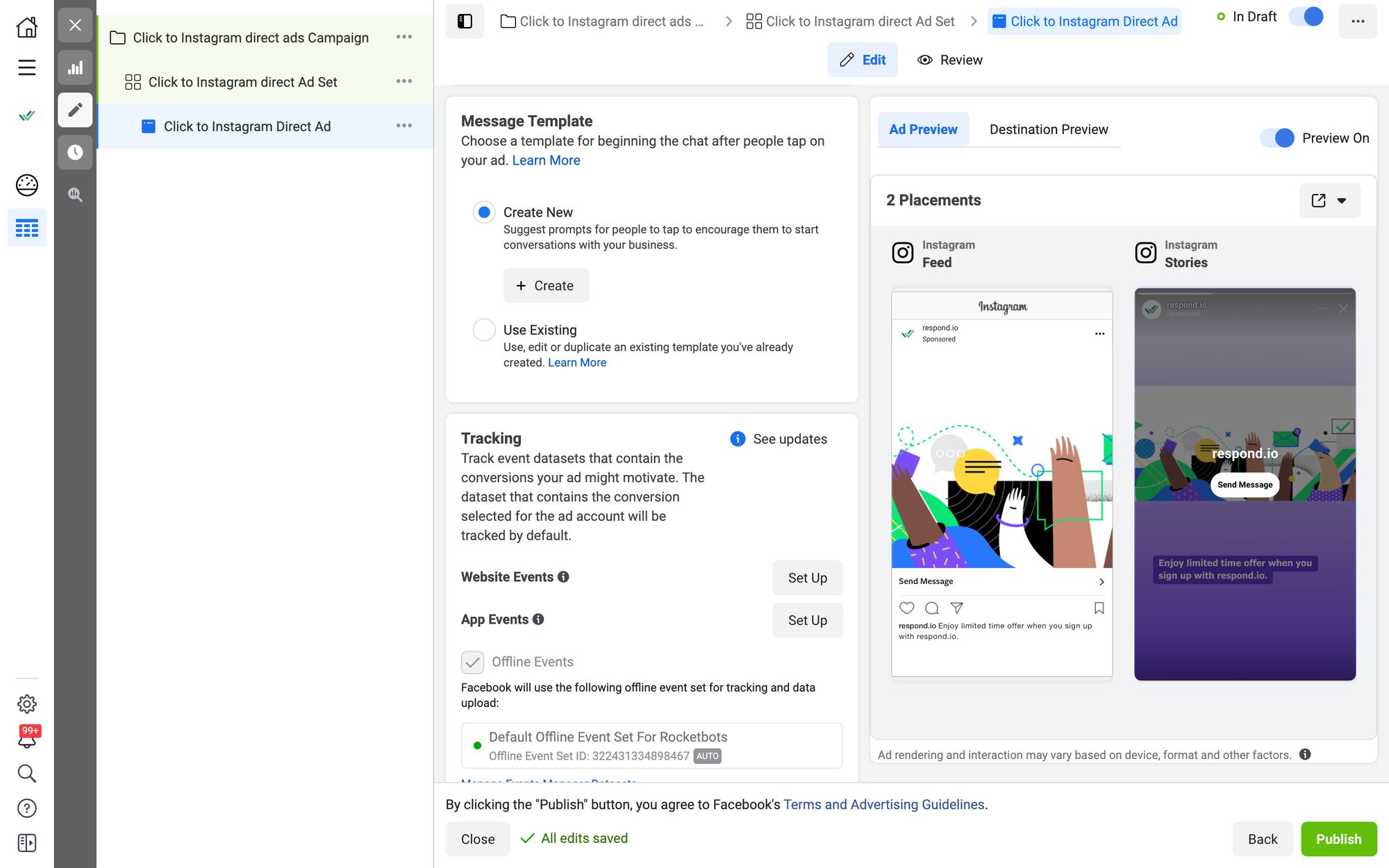
10. Создайтешаблон. Напишите приветственное сообщение и часто задаваемые вопросы (ЧАВО). Если вы создали шаблон, потенциальные клиенты увидят приветственное сообщение и ЧАВО, когда они проведут пальцем вверх или нажмут на вашу рекламу. Нажмите «Сохранить и завершить», когда закончите.
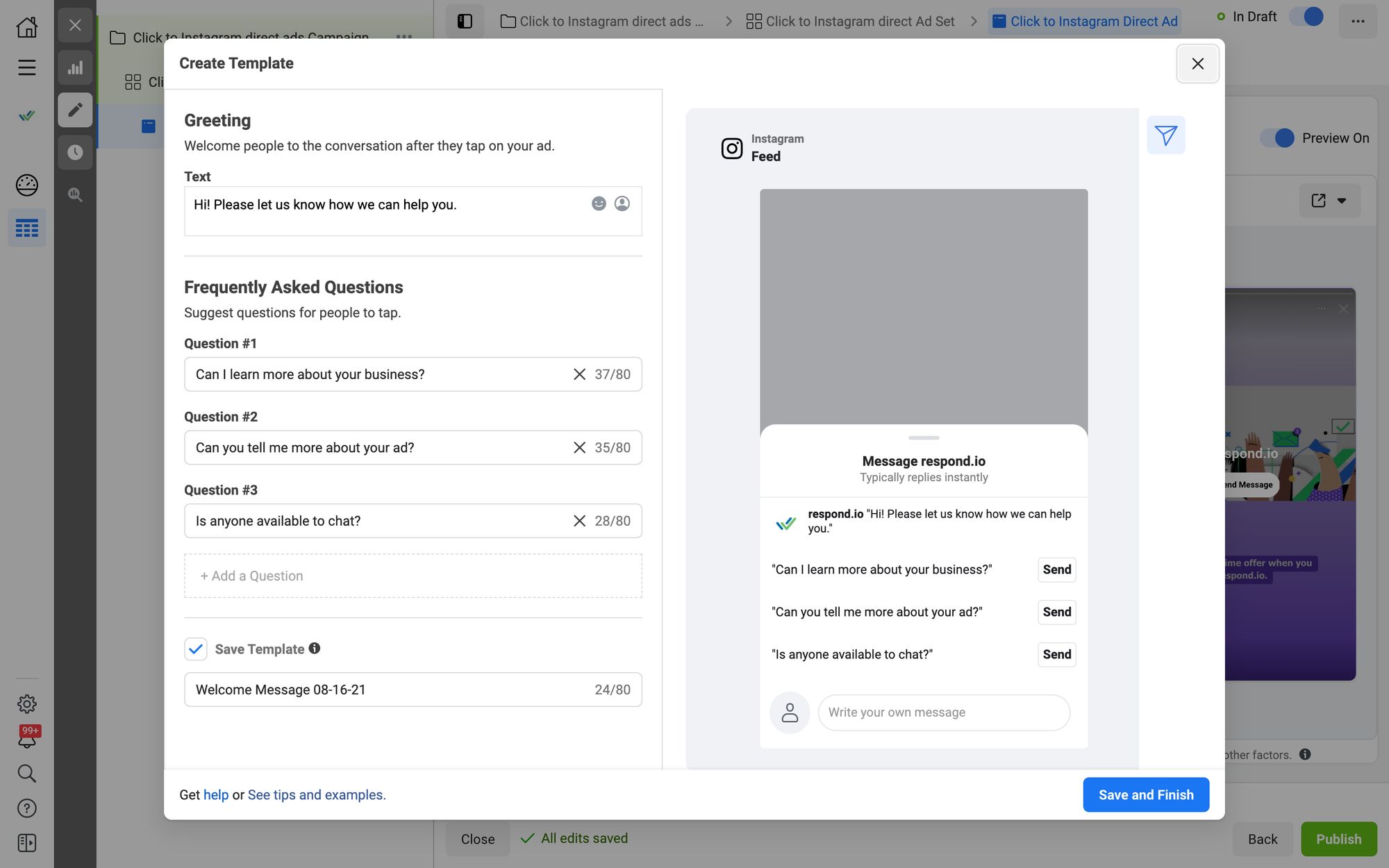
Наконец, нажмите «Опубликовать», чтобы запустить рекламу «Кликнуть для Instagram Direct». И вот как вы создаете рекламу в Instagram.
После того, как ваши потенциальные клиенты отправят вам пользовательское сообщение или ЧАВО, вы можете ответить квалификационными вопросами, чтобы решить, стоит ли продолжать с ними. Хотите автоматически квалифицировать лидов? Создайте автоматизированный опрос в respond.io, чтобы быстрее квалифицировать большое количество лидов. Подключите свою бизнес-учетную запись Instagram к respond.io, чтобы начать.
Поднимите рекламу «Кликнуть для Instagram Direct» на новый уровень с помощью Respond.io
Respond.io помогает вам быстрее квалифицировать лиды из Instagram с помощью конструктора автоматизации Workflows. Кроме того, мы обеспечиваем возможность управлять сообщениями в крупных масштабах и расширять 24-часовое окно для обмена сообщениями до 7 дней.
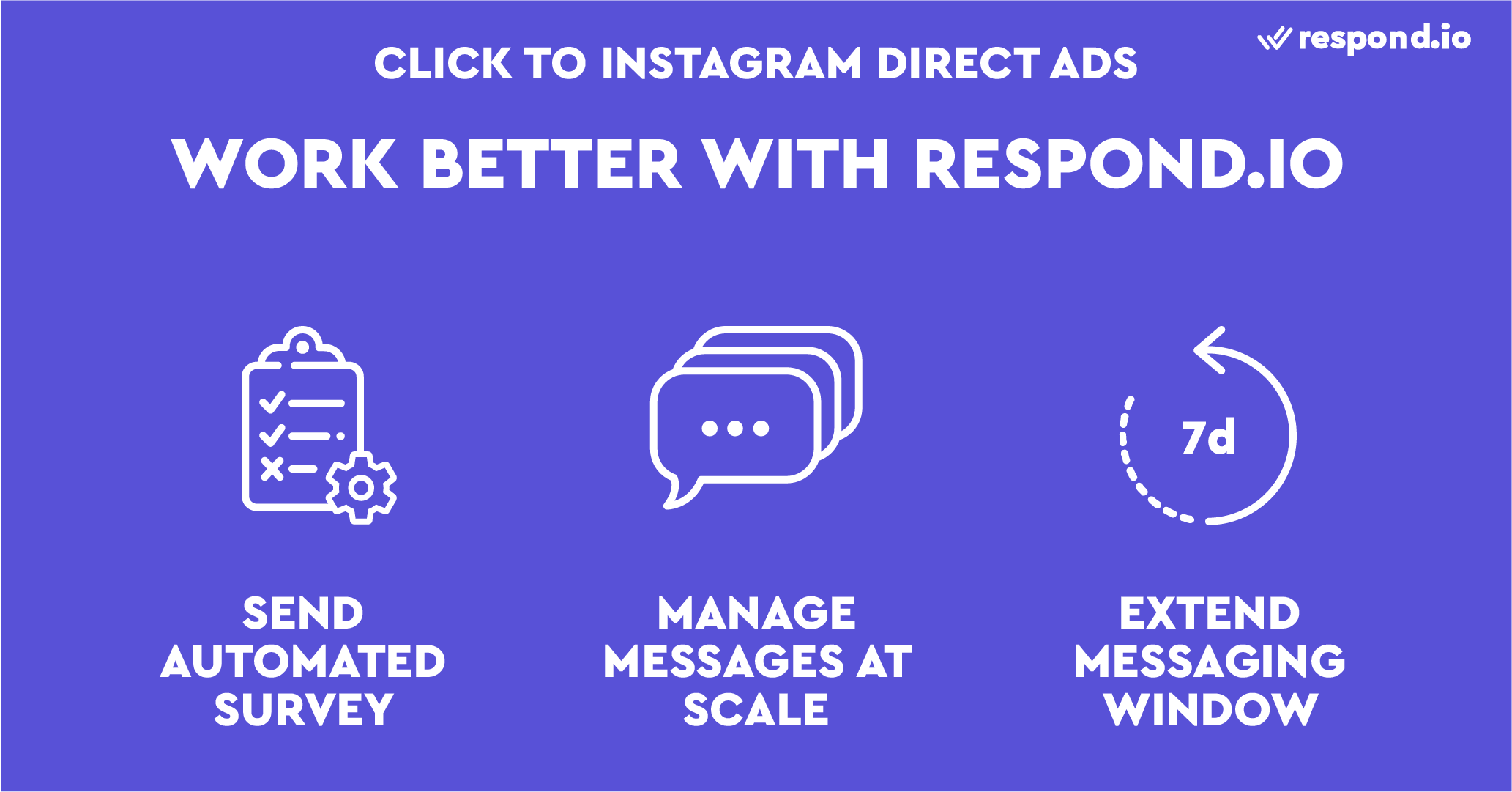
Отправьте автоматизированные опросы вашим потенциальным клиентам из Instagram
Большинство компаний не имеют ресурсов для квалификации большого количества лидов из рекламы «Кликнуть для Instagram Direct». И вот где приходят автоматизированные опросы квалификации. Вы можете автоматически квалифицировать лидов, создав автоматизированный алгоритм в respond.io. Просто выполните эти шаги, чтобы квалифицировать своих лидов из Instagram.
1. Нажмитена модуль Автоматизированные алгоритмы в левой части экрана.
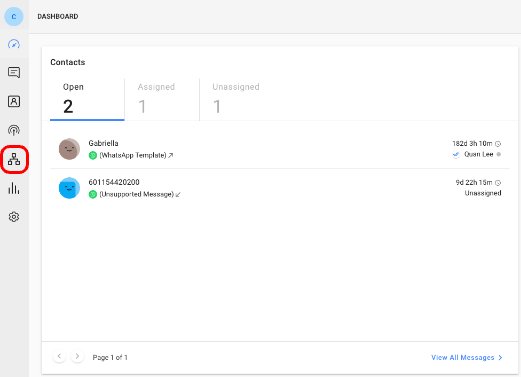
2. Нажмитена + Добавить автоматизированный алгоритм, затем выберите рекламу «Кликнуть для чата» в левой панели.
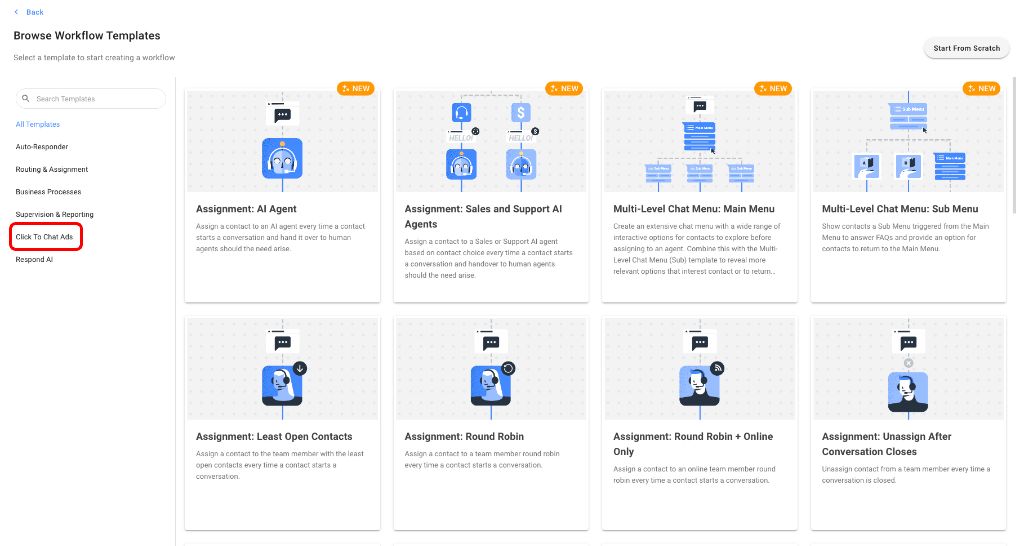
3. ВыберитеРеклама «Кликнуть для чата»: Назначение.
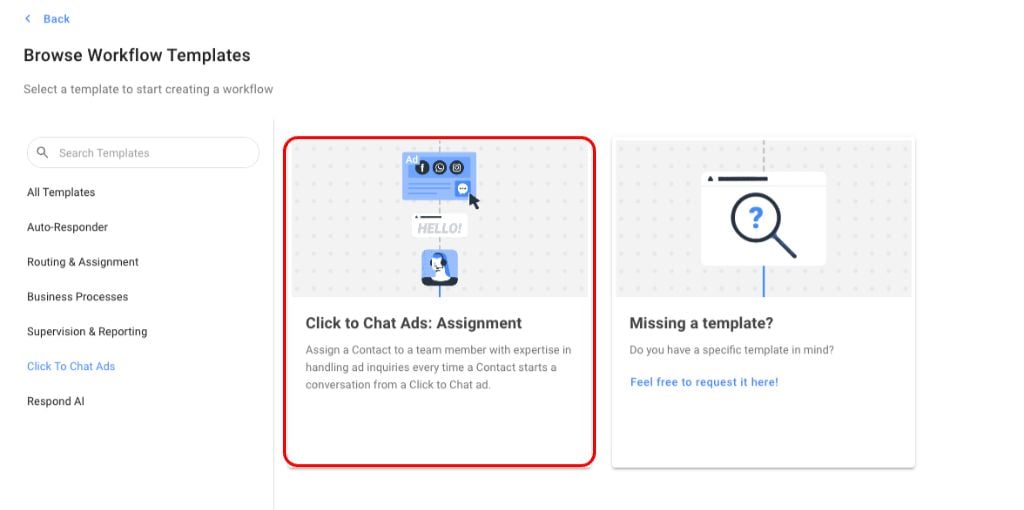
4. НажмитеИспользовать шаблон, чтобы начать создание автоматизированного алгоритма.
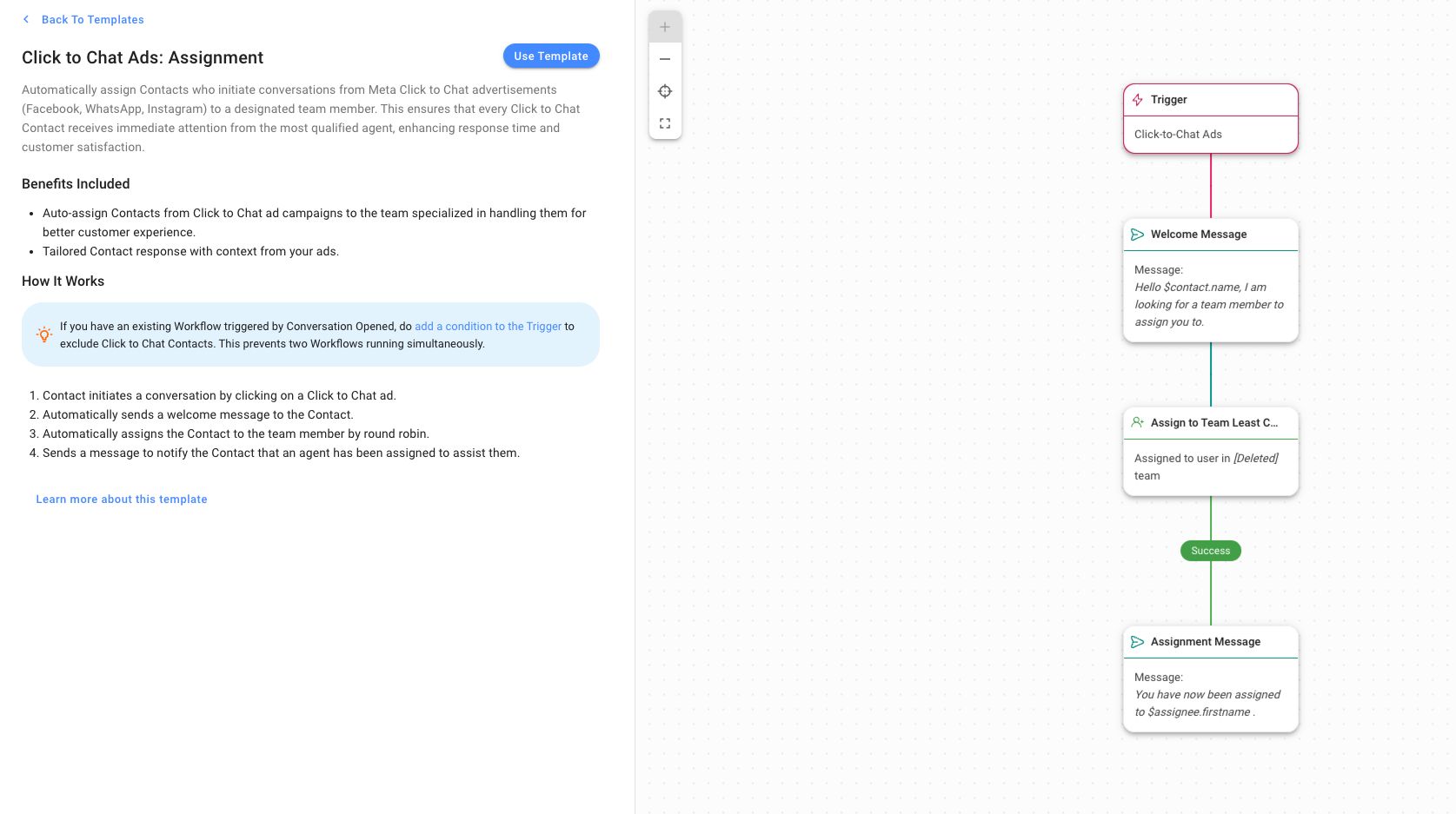
5. Подключитевашу учетную запись Facebook, чтобы получать сообщения, связанные с рекламой Meta.
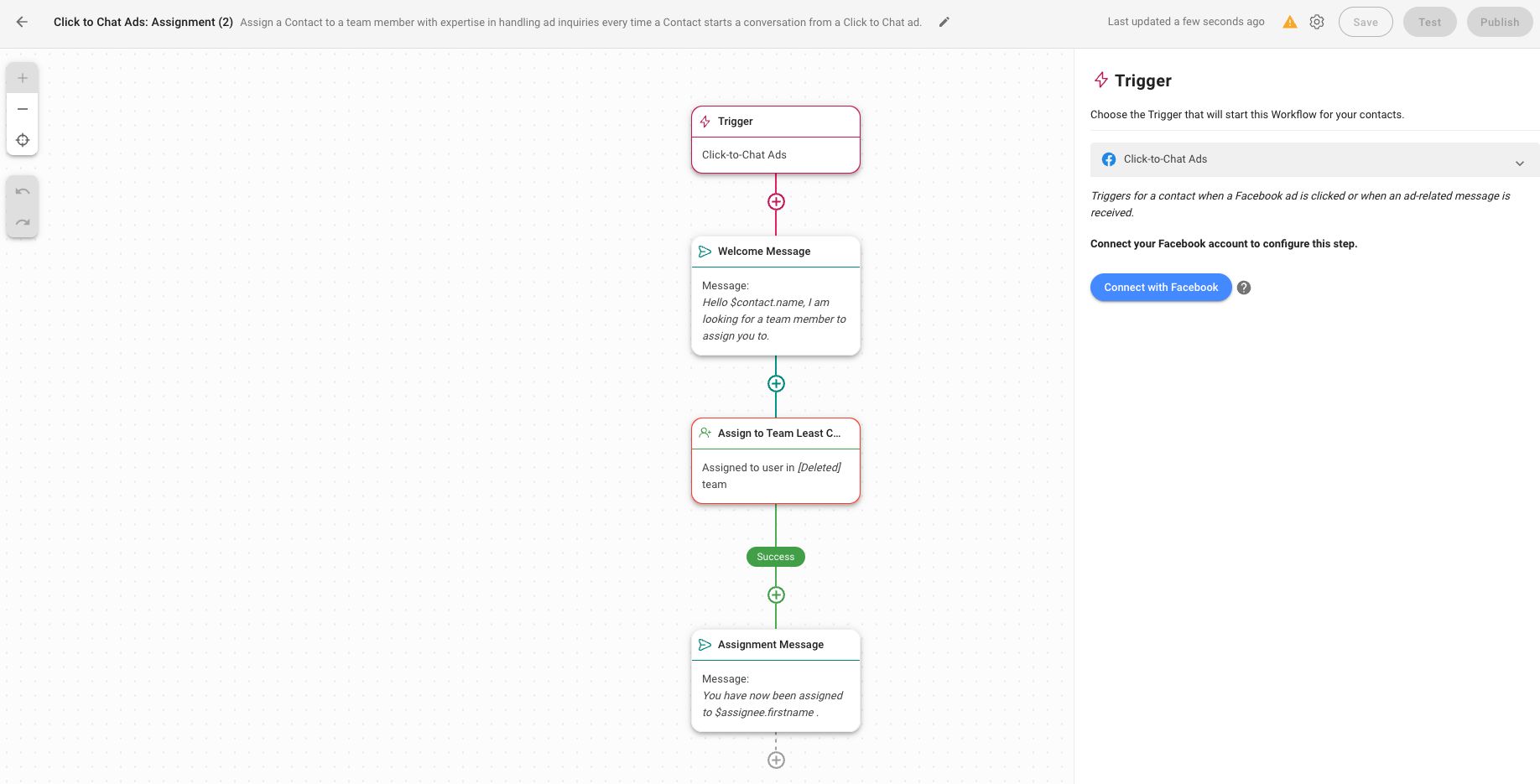
6. Настройтевашеприветственное сообщение в правой панели.
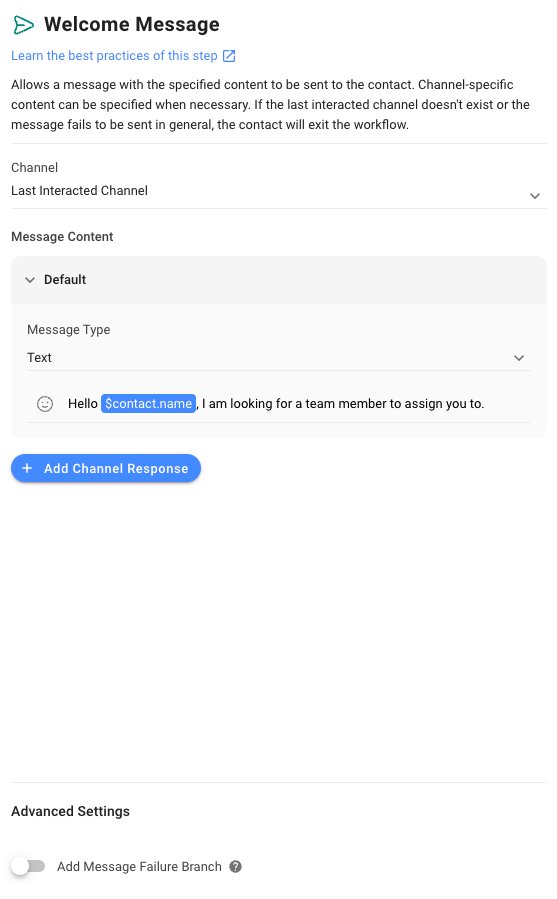
Чтобы квалифицировать лидов, добавьте вопросы в автоматизированный алгоритм.
7. Нажмитена кнопку +после приветственного сообщения и выберите Задать вопрос. Затем напишите свой вопрос в Тексте вопроса.
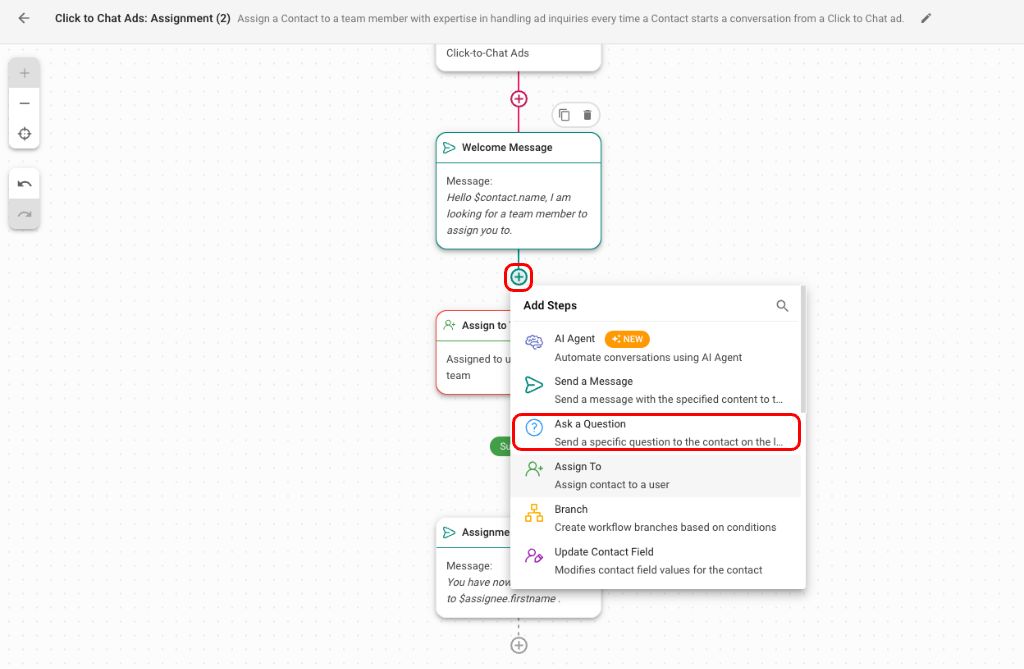
Вы можете повторять этот шаг столько раз, сколько хотите, чтобы квалифицировать лидов из Instagram. Мы рекомендуем выбирать тип вопроса Несколько вариантов и сохранять ответы в качестве тега, чтобы помочь операторам быстрее определить желания клиента.
8. Назначьтебеседы конкретному агенту или агенту в команде или проекте.
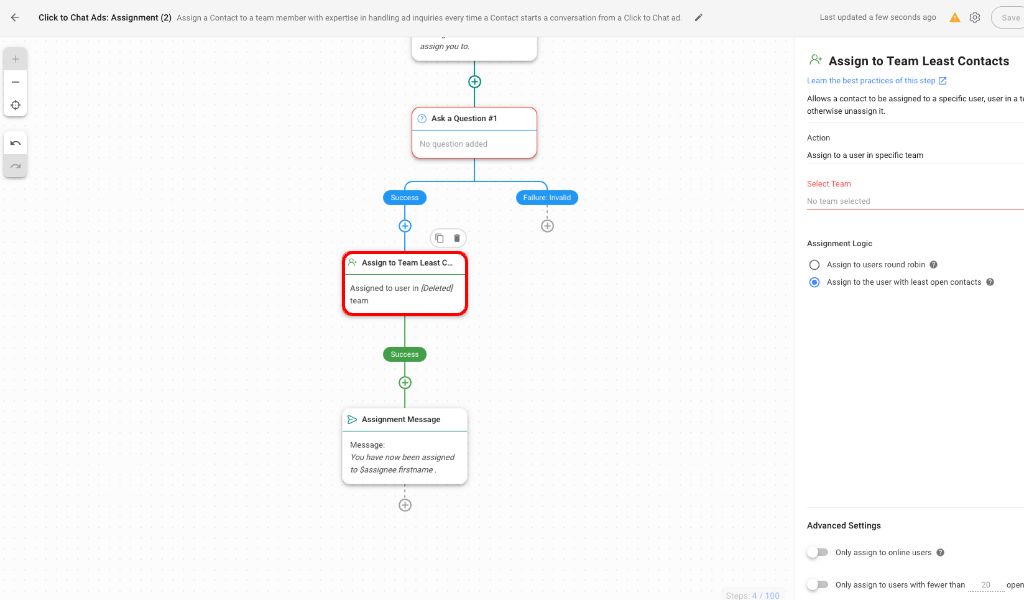
Если вы выбрали назначить пользователю в конкретной команде, вы должны выбрать команду, в которую хотите направить эти беседы.
9. Составьтеваше сообщение назначения, и это все.
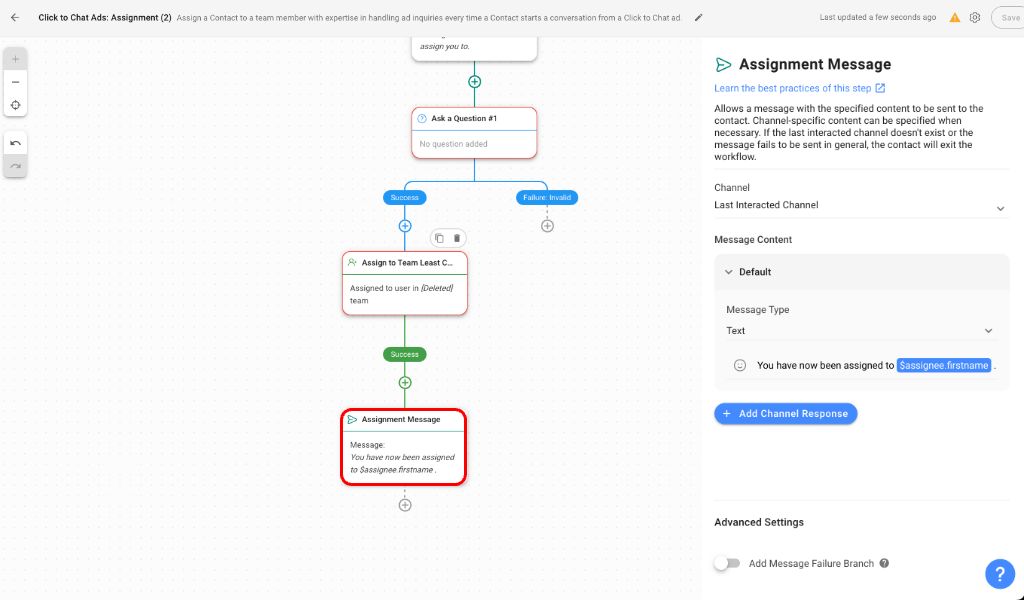
После настройки квалификации лидов из ваших рекламных объявлений пришло время отправить сообщения вашим потенциальным клиентам, чтобы превратить их в покупателей. Хотя Instagram предлагает родные инструменты обмена сообщениями, такие как Входящие сообщения Instagram & Входящие сообщения Facebook Business Suite, они не являются лучшим вариантом для крупного бизнеса. Если вы крупный бизнес, мы рекомендуем использовать API-Instagram Direct Message, подключенный к respond.io.
Отслеживайте конверсии рекламы Instagram с помощью атрибуции платных объявлений
Реклама «Кликнуть для чата» в Instagram отлично подходит для начала разговоров, но с помощью respond.io вы можете продвигать это дальше, отслеживая, какие реклама действительно приводят к конверсиям.
С атрибуцией платных объявлений в модуле отчетов вы можете просматривать эффективность рекламы Instagram как в отчетах по контактам, так и в отчетах жизненного цикла. Это позволяет вам:
Фильтровать и группировать лидов по рекламной кампании, рекламной группе или конкретной рекламе Instagram
Следить за каждым лидом от первого касания до платежного клиента
Определять высокоэффективные кампании, которые привлекают лидов, готовых к конверсии, а не только кликам
Эта видимость «от конца до конца» помогает вам принимать более умные решения по рекламе и максимально использовать ваши рекламные расходы в Instagram — никаких таблиц, никаких предположений.
Поднимите уровень с помощью Meta Conversions API
Атрибуция платных объявлений показывает вам, какие объявления в Instagram генерируют лидов и продажи. Чтобы продвинуться вперед, Meta Conversions API (CAPI) усиливает то, как Meta измеряет и оптимизирует ваши кампании.
С помощью respond.io вы можете отправлять события, такие как создание нового лида или завершение покупки, непосредственно в Meta. Это выгодно для вашего бизнеса:
Лучшая атрибуция: Понимание того, какие объявления действительно приносят доход.
Умная оптимизация: Meta использует эти сигналы, чтобы приоритизировать объявления, которые с наибольшей вероятностью будут конвертированы.
С respond.io и CAPI вы отслеживаете не только конверсии — вы улучшаете доставку рекламы и ROI.
Управляйте сообщениями Instagram в крупных масштабах
Входящие сообщения в Instagram & Входящие сообщения Facebook Business Suite отлично подходят для малого и среднего бизнеса, работающего с малым объемом сообщений. Но им не хватает продвинутых функций, таких как автоматическое назначение бесед и мониторинг производительности, что делает управление большим объемом сообщений сложным.
Подключение API Instagram Direct Messageк respond.io помогает крупным компаниям управлять сообщениями в Instagram в крупных масштабах. Respond.io предлагает специально разработанные функции, например, Автоматическое назначение контактови Отчеты о производительности, которые делают управление сообщениями легким.
Отвечайте на сообщения с расширенным окном обмена сообщениями
Чтобы поощрять быстрые ответы, Instagram внедрил 24-часовое окно для обмена сообщениями для пользователей API Instagram Messaging. Это может быть проблемой, если ваш бизнес закрыт на выходные и сообщение остается незамеченным.
К счастью, вы можете продолжать отправлять сообщения своим клиентам в течение следующих 7 дней, используя Тег человека-агента. Как только вы подключите свой API Instagram Direct Message к respond.io, вы сможете использовать Тег человека-агента по умолчанию.
Готовы открыть полный потенциал рекламы в Instagram Direct?
Respond.io предоставляет компаниям отличный инструмент для максимизации результатов их рекламных кампаний, гарантируя, что каждый разговор будет отвечен для увеличения роста бизнеса. Зарегистрируйтесь на аккаунт respond.io и управляйте своими лидами из рекламных кампаний.
Превратите разговоры с клиентами в бизнес-успех с помощью respond.io. ✨
Управляйте звонками, чатами и письмами в одном месте!
Что такое реклама «Кликнуть для Instagram Direct»?
Реклама «Кликнуть для Instagram Direct» — это реклама, которая открывает чат в вашем Instagram DM. Они могут появляться в историях Instagram, ленте Instagram или даже в размещениях на Facebook. Несмотря на то, где показывается реклама, когда кто-то нажимает, разговор начинается в Instagram Direct.
Что мне нужно для настройки рекламы «Кликнуть для Instagram Direct»?
Вам понадобится бизнес-учетная запись Instagram, подключенная к странице Facebook и Мета Бизнес Портфолио. Рекламные объявления создаются в Мета Ads Manager, где вы устанавливаете цели кампании, бюджеты, размещения и креативы.
Могу ли я контролировать, где появляются мои рекламные объявления в Instagram?
Да. В Мета Ads Manager вы можете выбирать размещения в Instagram (лента, истории) и Facebook (лента, истории, маркетплейс и т.д.). Но если вы выбрали Instagram Direct в качестве пункта назначения, все клики откроют чат в Instagram DM — а не в Messenger.
Могу ли я автоматически обрабатывать ответы на рекламу «Кликнуть для Instagram Direct»?
Да, но уровень автоматизации зависит от инструмента, который вы используете.
Приложение Instagram: Предлагает основные функции, такие как быстрые ответы, приветственные сообщения, ЧАВО и сообщения об отсутствии — полезные для очень малого бизнеса.
Meta Business Suite: Центральный хранилище для сообщений Instagram, Messenger и WhatsApp, с тегированием и базовой командной совместной работой — рекомендуется для низкого объема сообщений.
Respond.io: Предоставляет расширенную автоматизацию рабочего процесса, чтобы квалифицировать лидов, отвечать на ЧАВО, маршрутизировать чаты к правильному продавцу и многое другое. Он предназначен для компаний, управляющих высоким объемом конверсий, требующих отслеживания жизненного цикла клиентов и расширенной отчетности.
Как я могу узнать, какие рекламные объявления в Instagram на самом деле работают?
Мета Ads Manager показывает показы, клики и стоимость за сообщение, но не то, что происходит после начала чата. С отчетами о рекламе «Кликнуть для чата» от respond.io вы можете отслеживать каждого лида по воронке продаж, чтобы увидеть, какие объявления генерируют клиентов. А с помощью Meta Conversions API (CAPI) через respond.io вы можете передавать эти данные обратно в Meta для лучшей атрибуции и оптимизации кампании.
Дополнительные чтения
Если вас интересует использование Instagram для бизнеса, ознакомьтесь с этими статьями:






































 Электроника
Электроника Мода и одежда
Мода и одежда Мебель
Мебель Ювелирные изделия и часы
Ювелирные изделия и часы
 Внеурочные занятия
Внеурочные занятия Спорт и фитнес
Спорт и фитнес
 Центр красоты
Центр красоты Стоматологическая клиника
Стоматологическая клиника Медицинская клиника
Медицинская клиника
 Услуги по уборке и няням
Услуги по уборке и няням Фотография и видеосъемка
Фотография и видеосъемка
 Автосалон
Автосалон
 Турагентство и оператор туров
Турагентство и оператор туров




